Signal n'a pas de base d'utilisateurs comparable lorsqu'il est opposé à Facebook et même à Telegram. Mais cela apporte quelque chose de très fondamental aux conversations: la confidentialité. Dans un monde où les violations de la vie privée et la collecte secrète des données des utilisateurs sont devenues une norme, Signal apporte une «attention inattendue à la vie privée», comme le dit l'entreprise elle-même. L'application de messagerie est open-source, est livrée avec un cryptage de bout en bout et offre plusieurs fonctionnalités de confidentialité que vous ne trouverez nulle part ailleurs. Pour vous aider à profiter des avantages de cette application en matière de confidentialité, dans cet article, nous répertorions les meilleurs conseils et astuces Signal qui peuvent améliorer votre expérience de messagerie..
Meilleurs trucs et astuces pour l'application Signal (mise à jour 2021)
Vous trouverez ici toutes les meilleures fonctionnalités de Signal qui vous permettront d'utiliser le service de messagerie à votre avantage. Vous pouvez cliquer sur le lien ci-dessous pour passer à la section correspondante. Si vous souhaitez connaître la différence entre Signal, WhatsApp et Telegram, consultez notre article lié..
Si vous êtes récemment passé à Signal, ne vous inquiétez pas, nous avons également mentionné certaines fonctionnalités de base pour faciliter votre intégration. Cela dit, parcourons maintenant l'article et découvrons les meilleures fonctionnalités de Signal. Table des matières + -
1. Activer le verrouillage de l'écran
Si vous venez de passer à Signal, désactivez d'abord, activez le verrouillage de l'écran pour restreindre vos messages d'accès non autorisé. Signal propose un casier d'application intégré et vous n'avez pas besoin d'utiliser des applications de verrouillage d'applications tierces. La meilleure partie est qu'il prend en charge l'authentification bio-métrique Android et iOS pour un déverrouillage facile. Alors appuyez sur votre "icône de profil" dans le coin supérieur gauche et ouvrez "Confidentialité".
Maintenant, activez simplement la bascule pour "Verrouillage de l'écran" et vous avez terminé. De plus, vous pouvez définir un «délai d'inactivité» personnalisé pour savoir quand Signal peut se verrouiller automatiquement. C'est la première astuce Signal que vous devriez utiliser lors de votre première course.
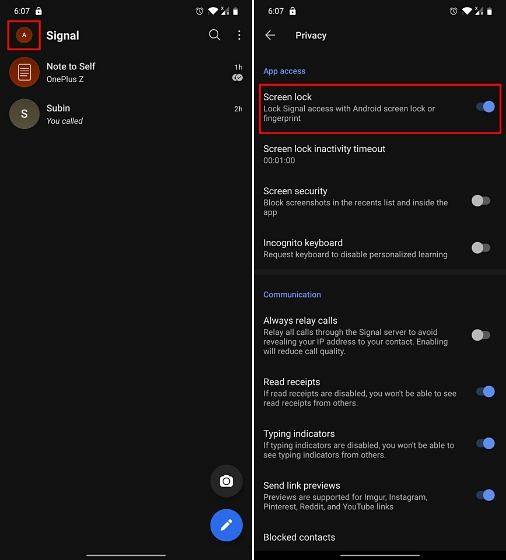
2. Définissez le code PIN
Lors de la configuration de Signal, vous devez avoir ajouté un code PIN à 4 chiffres, mais ce n'est pas pour le verrouillage de l'application. C'est une couche supplémentaire pour la mise en œuvre de l'autorisation à 2 facteurs. Avec la mise à jour récente, Signal a rendu obligatoire la définition d'un code PIN pour la réinstallation, la restauration de sauvegarde et la vérification d'identité. Donc, si vous souhaitez modifier le code PIN ou personnaliser d'autres options 2FA, suivez cette simple astuce Signal.
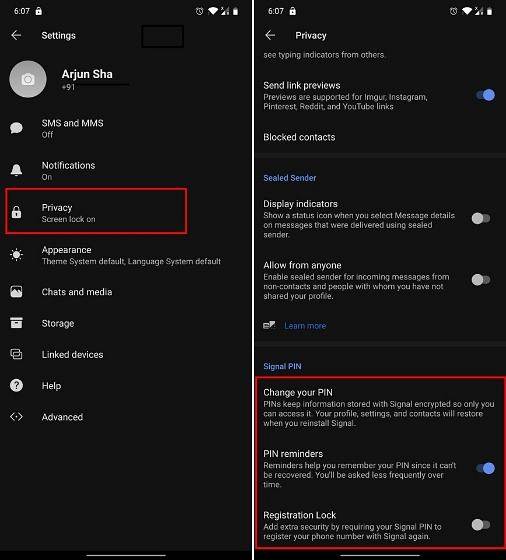 Appuyez sur «l'icône de profil» dans le coin supérieur gauche et ouvrez à nouveau «Confidentialité». Ici, faites défiler vers le bas et activez «Registration Lock». Désormais, chaque fois que vous réinstallez Signal, le code PIN vous sera demandé avant de pouvoir configurer votre compte. Vous pouvez également modifier votre code PIN ou créer un code alphanumérique à partir de l'option ci-dessous. Sans oublier que Signal vous rappellera occasionnellement d'entrer le code PIN pour que vous puissiez vous en souvenir.
Appuyez sur «l'icône de profil» dans le coin supérieur gauche et ouvrez à nouveau «Confidentialité». Ici, faites défiler vers le bas et activez «Registration Lock». Désormais, chaque fois que vous réinstallez Signal, le code PIN vous sera demandé avant de pouvoir configurer votre compte. Vous pouvez également modifier votre code PIN ou créer un code alphanumérique à partir de l'option ci-dessous. Sans oublier que Signal vous rappellera occasionnellement d'entrer le code PIN pour que vous puissiez vous en souvenir.
3. Désactiver la notification "Contact Joined Signal"
Si vous êtes ennuyé par la notification constante «Contact joint Signal», ne vous inquiétez pas, vous pouvez la désactiver tout de suite. Appuyez simplement sur l'icône de votre profil dans le coin supérieur gauche. Maintenant, ouvrez les notifications et faites défiler vers le bas. Ici, sous "Événements", désactiver la bascule pour «Contact joint Signal». C'est ça.
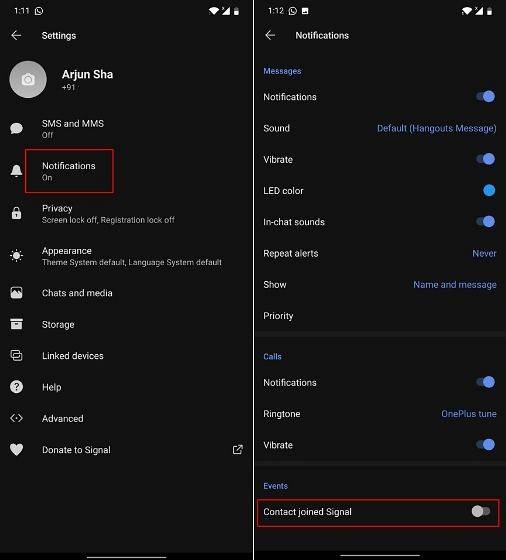
4. Notification personnalisée
Généralement, lorsque vous recevez une notification de message, Signal affiche le nom de l'expéditeur et le message. Mais si tu veux juste avoir un notification avec le nom de l'expéditeur sans aucun message alors vous pouvez personnaliser cela sur Signal.
La meilleure partie est qu'il bloque non seulement le message sur l'écran de verrouillage, mais également lorsque l'appareil est déverrouillé. En termes simples, cela garantira que personne ne peut lire vos messages Signal en supposant que vous ayez également défini le verrouillage de l'écran sur le signal.
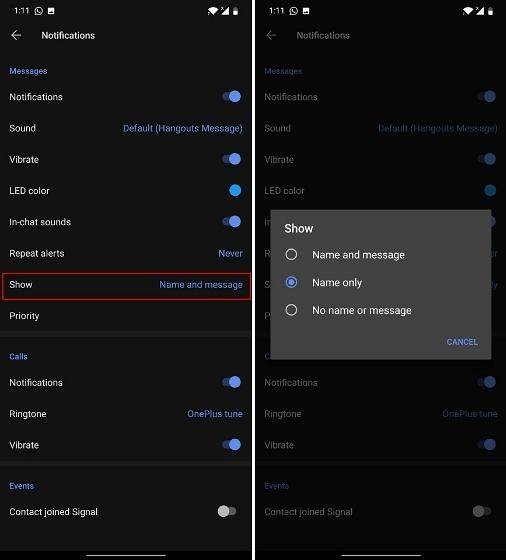
Alors, voici comment vous pouvez l'activer. Appuyez sur l'icône de profil dans le coin supérieur gauche et ouvrez «Notifications». Ici, appuyez sur "Afficher" et choisissez "Nom seulement«. Vous avez terminé.
5. Épinglez le chat en haut
Semblable à WhatsApp et Telegram, vous pouvez épingler des discussions en haut de l'écran d'accueil de Signal. La meilleure partie est que vous pouvez épingler jusqu'à quatre chats et cela fonctionne aussi pour les groupes. Appuyez et maintenez sur une discussion et appuyez sur l'icône d'épingle dans le menu supérieur. Peasy facile!
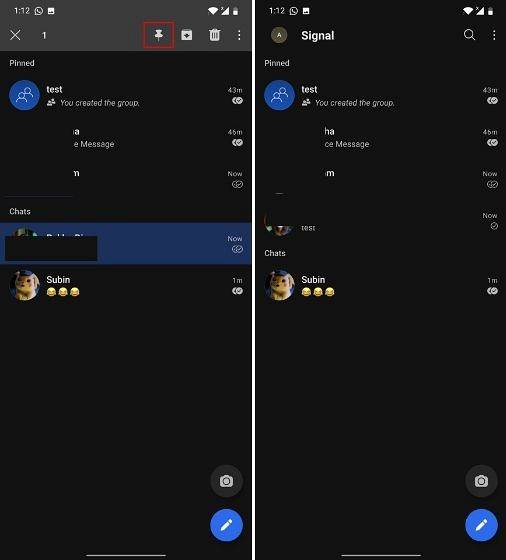
6. Visages flous
Tout récemment, Signal a annoncé une nouvelle fonctionnalité qui va encore améliorer la confidentialité des utilisateurs. Désormais, d'un simple toucher, vous pouvez automatiquement brouiller les visages sur Signal avant de partager des images. Cela vous aidera à protéger votre identité, en particulier lorsque le système de surveillance faciale est en hausse dans le monde entier.
Pour utiliser cette super astuce Signal, sélectionnez simplement votre image et appuyez sur l'icône `` Flou '' en haut. Maintenant, activez la bascule pour "Flou des visages" et vous l'avez. Si vous pensez que le logiciel n'a pas bien détecté le visage, vous pouvez également le brouiller manuellement..

7. Messages disparus
Étant donné que Signal est un service de messagerie axé sur la confidentialité, il possède toutes les fonctionnalités essentielles dont vous avez besoin pour avoir une conversation extrêmement privée et sécurisée. L'un d'eux est les «messages qui disparaissent», également connus sous le nom de messages autodestructeurs. Fondamentalement, vous pouvez régler une minuterie pour savoir quand le les messages commenceront à disparaître après avoir été lus par le destinataire.
Par exemple, si vous réglez un minuteur sur 5 secondes, les messages envoyés et reçus dans la conversation disparaîtront 5 secondes après avoir été vus des deux côtés. C'est un truc incroyable de Signal, non? Pour utiliser cette fonction, ouvrez une conversation et appuyez sur le menu à 3 points et ouvrez «Disparition des messages». Maintenant, réglez la minuterie et vous avez terminé.
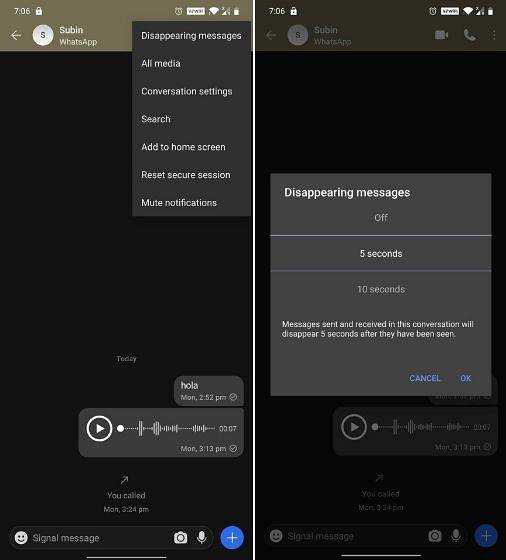
8. Bloquer les captures d'écran
Parmi les nombreuses fonctionnalités de l'application Signal, j'aime particulièrement celle-ci. Similaire à Snapchat, vous pouvez empêcher les utilisateurs de prendre des captures d'écran des chats ou quoi que ce soit dans l'application. En fait, vous ne pouvez même pas prendre une capture d'écran dans le menu Récents, ce qui est tout simplement génial.
Signal propose cette fonctionnalité afin qu'aucune information ne soit transmise à d'autres utilisateurs sans votre consentement. Pour activer cette fonctionnalité, ouvrez Paramètres en appuyant sur «l'icône de profil» et passez à «Confidentialité». Ici, activez "Sécurité de l'écran" et c'est tout.
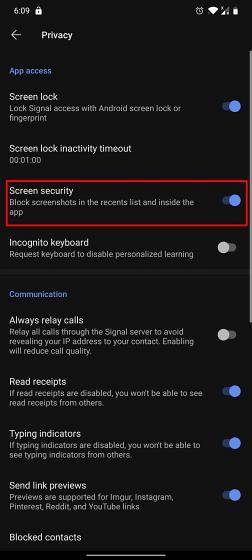
9. Envoyer une image visible unique
Signal a créé cette astuce géniale à partir de laquelle vous pouvez envoyer des images, mais elles ne peuvent être vues qu'une seule fois. Après cela, l'image disparaîtra des deux côtés. Pour utiliser cette astuce, sélectionnez simplement l'image, puis appuyez sur «l'icône infinie» située dans le coin inférieur gauche et changez-le en "1x". Maintenant, envoyez l'image et elle sera automatiquement supprimée une fois que le spectateur l'aura ouverte une fois. Il s'agit essentiellement de la fonction d'autodestruction mais pour les images.
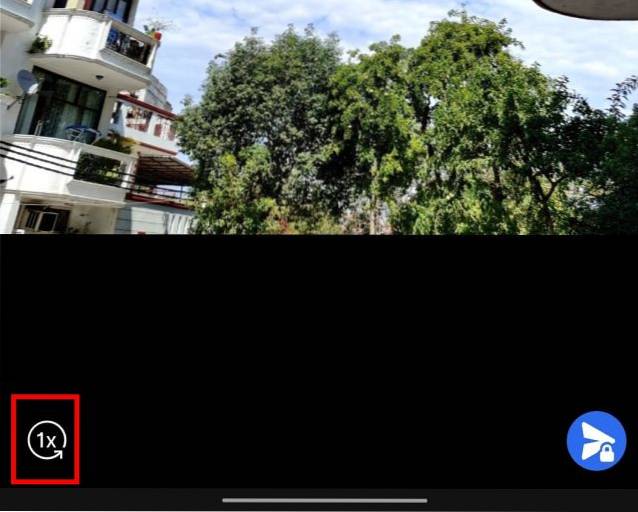
10. Note à moi-même
Beaucoup ne le savent pas, mais il y a des utilisateurs qui utilisent des services de messagerie comme WhatsApp comme application de prise de notes. Ils créent un groupe à un seul membre pour s'envoyer des notes. Et à vrai dire, cela fonctionne comme un charme. Cependant, sur Signal, vous n'avez pas à vous fier à des solutions de contournement car il offre nativement une fonction «Note à soi-même» qui fonctionne plutôt bien.
Juste pour la première fois, tu dois appuyez sur l'icône du stylo dans le coin inférieur droit pour le mettre en place. Après cela, sélectionnez «Note à vous-même» et ajoutez tout ce que vous souhaitez noter. Désormais, dans les salles, vous pouvez simplement ouvrir la conversation à partir de l'écran principal et commencer à ajouter des notes. C'est une astuce Signal pratique pour vous.
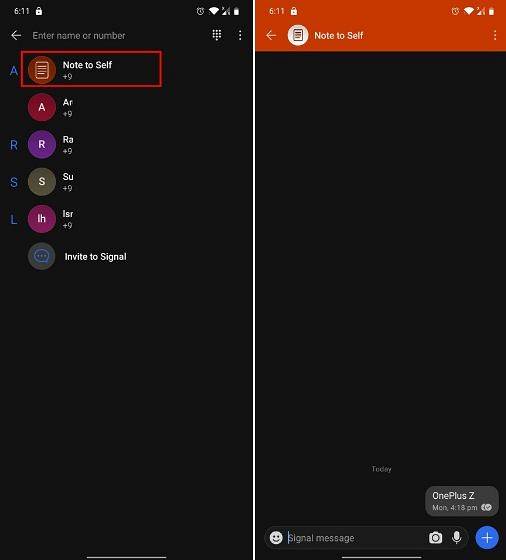
11. Vérifier les contacts
Nous savons tous que Signal est un service de messagerie crypté de bout en bout, cependant, il offre une couche supplémentaire juste pour nier la possibilité que quiconque détourne la conversation (techniquement appelé attaque de l'homme du milieu). Si vous traitez des informations sensibles sur Signal, vous devez vérifier les contacts avant de partager les informations..
Voici comment vous pouvez le faire. Ouvrez le chat à qui vous souhaitez transmettre le message. Ensuite, appuyez sur le nom de l'utilisateur en haut pour ouvrir le menu utilisateur. Maintenant, faites défiler vers le bas et ouvrez "Afficher le numéro de sécurité".
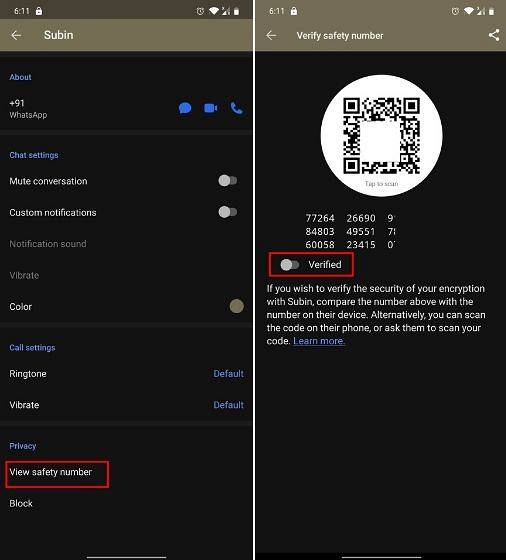
Ici, appuyez sur le code QR et scannez le code QR à partir de l'appareil d'un autre utilisateur. S'il correspond, vous avez vérifié votre contact avec succès et pouvez activer le bouton "Vérifié"..
Vous pouvez également appuyer sur le bouton «partager» pour envoyer votre numéro de sécurité à un autre utilisateur. Par la suite, vous pourrez tous les deux comparer et vérifier les chiffres de sécurité. Si c'est la même chose, vous pouvez envoyer des messages sans aucun souci.
12. Appels de relais
C'est l'une des meilleures astuces de Signal et c'est encore une fois pour les utilisateurs qui souhaitent une sécurité extrêmement stricte pour les communications privées. Il vous permet de transmettre tous vos appels via le serveur Signal afin que votre adresse IP n'est pas révélée à vos contacts. Ils ne pourront voir que l'adresse IP de Signal protégeant votre identité.
Cependant, gardez à l'esprit que cela réduira légèrement la qualité des appels en raison du tunnelage du réseau. En termes simples, si vous placez la confidentialité sur les performances, vous devez absolument utiliser cette fonctionnalité. Ouvrez simplement la page Paramètres et passez à «Confidentialité». Dans la section «Communication», activez «Toujours relayer les appels» et vous avez terminé.
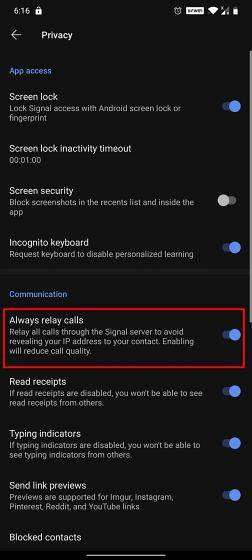
13. Créez une sauvegarde locale
Par défaut, Signal ne crée pas de sauvegarde (locale ou cloud) pour des raisons de sécurité. Cependant, si vous souhaitez créer une sauvegarde locale de vos messages et médias Signal, vous avez la possibilité de le faire. Ouvrez la page des paramètres de Signal et appuyez sur «Chats et médias». Ici, activez "Sauvegardes de chat" et vous recevrez une phrase secrète.
La sauvegarde locale est chiffrée à l'aide de cette phrase secrète afin notez-le attentivement, car vous en aurez besoin lors de la restauration de la sauvegarde. Enfin, cochez la case et appuyez sur "Activer les sauvegardes".
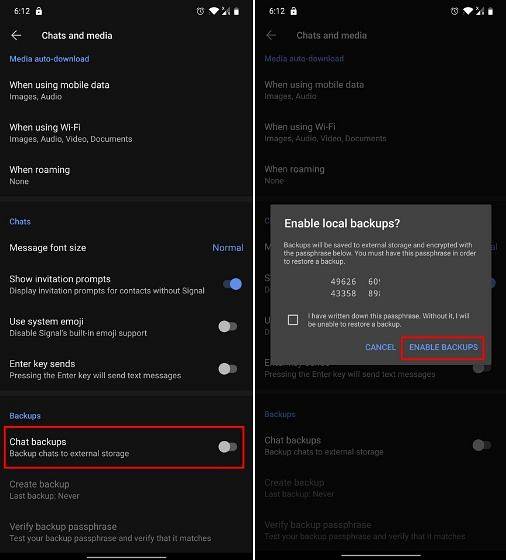
14. Supprimer les anciens messages
Signal fournit une astuce utile pour garder la boîte de discussion sans encombrement et nettoyer le stockage de l'appareil. Vous pouvez choisir de supprimer les anciens messages une fois que la limite de durée de conversation est dépassée. Par exemple, si une discussion dépasse 500 messages, les messages les plus anciens seront automatiquement supprimés.
La meilleure partie est que vous pouvez même choisir la limite de messages et couper les conversations en un seul clic. Pour utiliser cette fonction, ouvrez la page Paramètres à partir de «l'icône de profil» et passez à «Stockage». Ici, activez la bascule pour "Supprimer les anciens messages" et vous pouvez également personnaliser d'autres options.
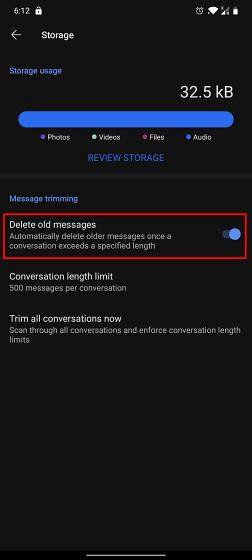
15. Clavier de navigation privée
Incognito Keyboard est parmi les meilleurs conseils de Signal et vous devez absolument l'utiliser. Si vous craignez que le clavier apprenne et personnalise son service à partir de votre comportement de saisie, vous pouvez demander à Signal d'appliquer le clavier de navigation privée. je testé cette fonctionnalité lors de l'utilisation de Gboard on Signal et cela a en effet fonctionné.
Ouvrez la page Paramètres et accédez à «Confidentialité». Ici, activez "Clavier de navigation privée" et maintenant, aucune de vos données de saisie et de presse-papiers ne sera enregistrée par le clavier lors de l'utilisation de Signal.
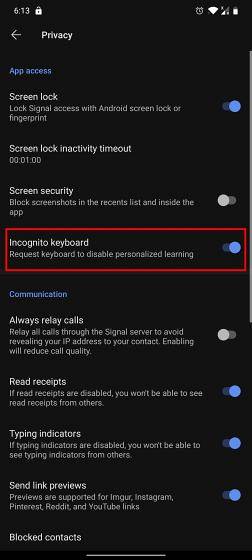
16. Activer le mode sombre
Le mode sombre fait fureur en ce moment, de WhatsApp à Chrome, tout a embrassé le côté obscur. Alors, comment Signal peut-il rester en arrière? Eh bien, Signal a un mode sombre intégré et vous pouvez l'activer facilement à partir de la page Paramètres. Accédez au menu "Apparence" et appuyez sur "Thème". Choisissez "Sombre" et vous serez prêt.
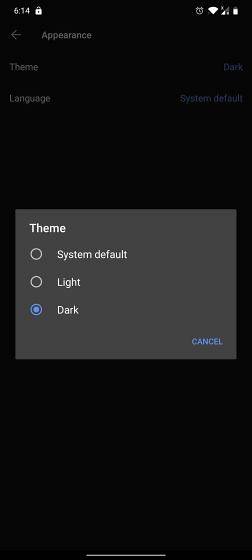
17. Utilisez Signal partout
Peu importe où vous êtes ou quel appareil vous utilisez, Signal est disponible partout. Il a applications dédiées pour Android, iOS, iPadOS, Windows, macOS et Linux. Vous pouvez, en fait, l'utiliser également sur Chrome OS en utilisant le conteneur Linux. Et la meilleure partie est que vous aurez accès à toutes les fonctionnalités de Signal sur toutes les plates-formes.
Cependant, gardez à l'esprit que l'extension Chrome populaire pour Signal a été dissoute car l'extension n'a pas été en mesure de rattraper le dernier développement de Signal. Néanmoins, si je dois vous donner un conseil pour utiliser Signal, je vous dirais d'aller de l'avant et de télécharger Signal sur votre ordinateur et votre smartphone pour la meilleure expérience possible.. 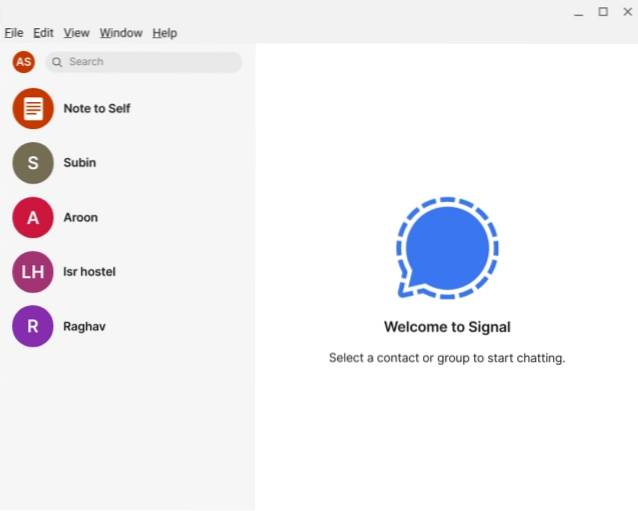
Signal (Télécharger)
18. Éditeur de photos
Bien sûr, la fonction `` flou-face '' est nouvelle et très utile, mais Signal dispose d'un éditeur de photos assez performant depuis un certain temps. Vous pouvez ajouter du texte, mettre en évidence des parties de l'image dans différentes couleurs, recadrer l'image, ajouter des autocollants, et plus. Il existe même une option pour enregistrer l'image dans votre galerie une fois que vous avez terminé de modifier l'image.
Et maintenant que vous disposez de l'outil de flou, vous pouvez rapidement masquer des parties d'une image (pas seulement limitées au visage) comme l'adresse, l'e-mail et le numéro de téléphone. Donc, si vous vouliez un éditeur de photos rapide et facile, Signal peut faire un très bon travail, je crois.

Utilisez les meilleurs trucs et astuces de signal
Ce sont donc les 18 meilleurs trucs et astuces Signal que nous avons trouvés sur l'application et je pense qu'ils vont rendre votre expérience d'intégration bien meilleure. Comme Signal est destiné à une communication extrêmement privée, la plupart des fonctionnalités sont basées sur le renforcement de la sécurité et de la confidentialité et nous en avons inclus la plupart..
En dehors de cela, nous avons également mentionné quelques utilitaires Signal et des conseils pratiques. Si vous souhaitez en savoir plus sur les meilleurs trucs et astuces WhatsApp, vous pouvez consulter l'article lié. Et si vous êtes un utilisateur Telegram, voici les meilleurs conseils Telegram. Quoi qu'il en soit, tout cela vient de nous. Si vous avez trouvé l'article utile, faites un commentaire ci-dessous et faites-le nous savoir.
 Gadgetshowto
Gadgetshowto



